| Итак, на вашем компьютере установлена программа для создания музыки
FL Studio 7, о которой вы уже наверняка не раз слышали. Методом тыка,
возможно, вы уже научились делать ритм, ударные. Далее следует написать
основную тему – мелодию, но у вас нет опыта. С чего же начать? Об этом
и в частности о piano roll мы и поговорим в данной статье, которая, как
вы уже, наверное, догадались, предназначена в первую очередь для
новичков в создании музыки на компьютере с использованием популярной
программы FL Studio.
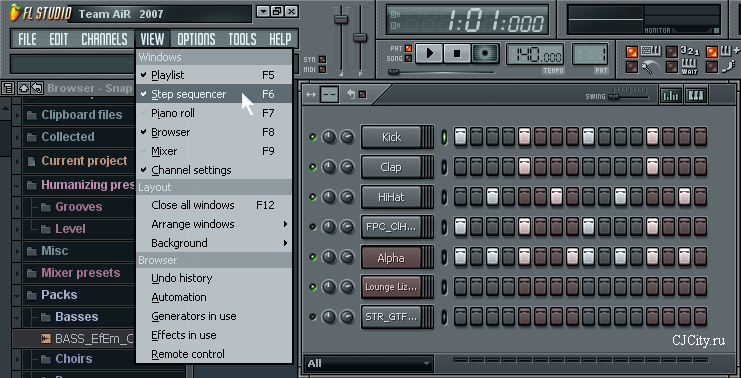
Рисунок 1. Step sequencer в FL Studio 7
Самый примитивный способ создания мелодии в FL Studio – это набивка её в пошаговом секвенсоре (step sequencer, рис.1).
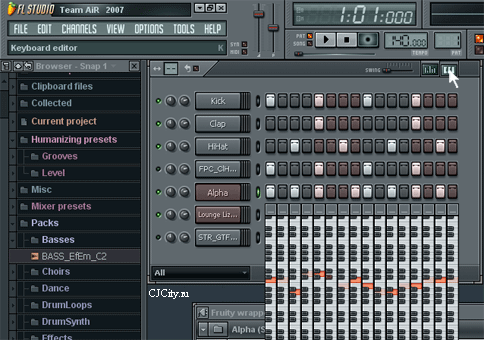
Рисунок 2. Функция Keyboard Editor
Для того чтобы она состояла из разных нот, а не была монотонной, нужно
менять тональность с помощью функции «Keyboard Editor» (рис.2).
Keyboard Editor – это, грубо говоря, набор музыкальных клавиатур для
каждой ячейки. В пошаговом секвенсоре, пожалуй, можно придумать только
простую мелодию или какой-нибудь фон, но для чего-то более изощрённого
нужно соответственно и больше возможностей. В этом нам поможет «Piano roll».
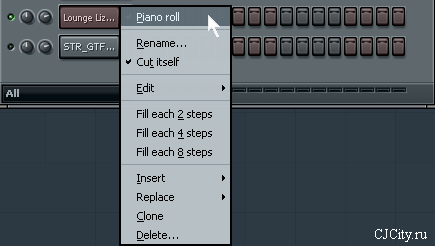
Рисунок 3. Открытие Piano roll
Чтобы в него зайти нужно нажать правой кнопкой мыши по значку нужной
дорожки и выбрать «Piano roll» (рис.3). Если же в выбранной дорожке уже
есть какие то ноты, то будет «Send to piano roll».
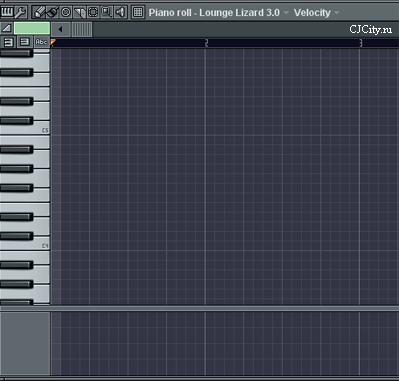
Рисунок 4. Piano roll в FL Studio 7 В первом варианте
откроется пустое окно (рис.4), во втором варианте уже будут видны ноты,
которые вы написали в пошаговом секвенсоре (рис.5).
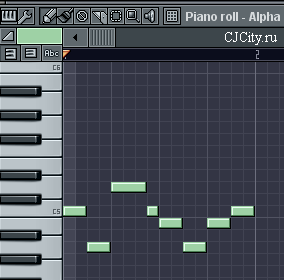
Рисунок 5. Piano roll По умолчанию в Piano roll выбран
инструмент «Карандаш». Им можно рисовать ноты (в виде кубиков) и
продолжительность их звучания. Для изменения длины ноты нужно подвести
курсор мыши к краю кубика и потянуть до нужного размера (рис.6).

Рисунок 6
Точность изменения длины нот зависит от настройки такого параметра как «Snap to grid» (рис.7).
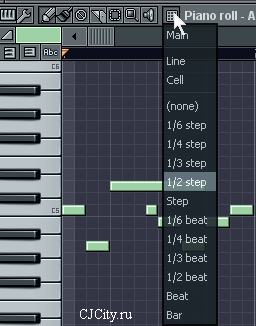
Рисунок 7. Параметр Snap to grid А также в piano roll вы
можете менять громкость каждой ноты в отдельности или по группам
(выделение нескольких нот – ctrl + выделение мышью). Ниже зоны
«рисования» нот каждой ноте соответствует полоска, которую и надо
тянуть вверх или вниз для изменения громкости (рис.8).
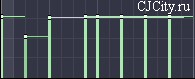
Рисунок 8. Изменения громкости нот в piano roll Удаление нот
в piano roll делается также как и в секвенсоре, т.е. правой кнопкой
мыши. Для копирования нотной партии нужно выделить нужные ноты, а
потом, зажав shift, перетащить их (рис.9).
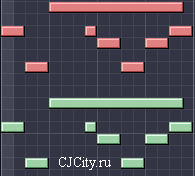
Рисунок 9. Копирование нотной партии В piano roll есть одна
очень полезная настройка. Допустим, вы захотели сделать мелодию сочнее,
дополнив её другим синтезатором. Это легче сделать, если видеть какие
ноты «нарисованы» в основном синтезаторе. Для этого нужно зайти в меню
«piano roll options – helpers» и выбрать параметр «ghost channels»
(рис.10).
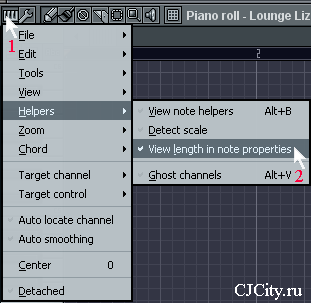
Рисунок 10. Параметр ghost channels
В результате вы сможете делать нечто подобное, как на рисунке 11, более легко и точно.
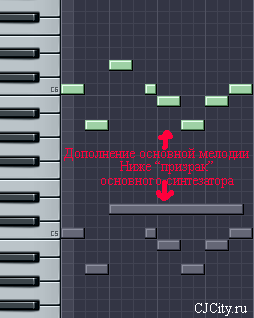
Рисунок 11
Замечание: при написании мелодий учитывайте длину паттерна (pattern),
т.к. в piano roll можно «нарисовать» мелодию, которая будет длиннее
остальных дорожек паттерна и при воспроизведении в плейлисте (playlist)
будут пробелы (рис.12).
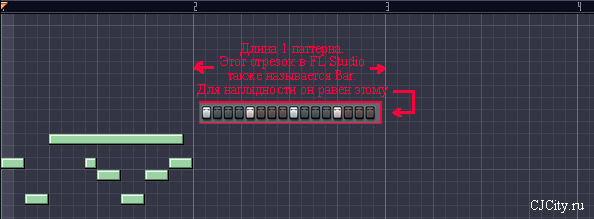
Рисунок 12 Для примера, измените длину паттерна (рис.13) со
стандартных 4 на 8 (4 и 8 – это кол-во битов) и посмотрите как
изменится длина бара (bar) в piano roll.
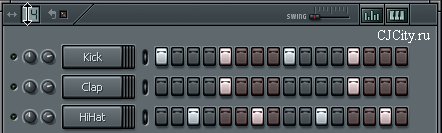
Рисунок 13. Изменение длины паттерна
Ну, вот, вкратце и всё по piano roll. В следующей статье мы поговорим о секции Playlist.
Источник: http://cjcity.ru/news/content/fl-studio-7-piano-roll.php |